- Strona główna
- /
- Artykuł

Wznawianie i wznawianie połączeń pod numerem 9800/8875 (Unified CM)
 W tym artykule
W tym artykule Opinia?
Opinia?Ten artykuł Pomocy dotyczy telefonów biurkowych Cisco z serii 9800 i telefonów Cisco Video Phone 8875 zarejestrowanych w Cisco Unified Communications Manager (Unified CM). Możesz tymczasowo zawiesić aktywne połączenie, jeśli musisz odejść na kilka minut. Gdy będziesz gotowy do kontynuowania, możesz wznowić połączenie.
Zawieszanie połączenia
Możesz wstrzymać aktywne połączenie i wznowić je, gdy będziesz gotowy. Gdy w trakcie rozmowy ktoś zadzwoni i usłyszysz połączenie przychodzące, odebranie połączenia automatycznie wstrzymuje aktywne połączenie. W tej sytuacji możesz przełączać się między połączeniami aktywnymi i wstrzymanymi.
W przypadku telefonu Cisco Video Phone 8875 po wstrzymaniu połączenia wideo transmisja wideo jest blokowana do momentu wznowienia połączenia.
Aby wstrzymać połączenie i wznowić zawieszone połączenie, wykonaj następujące czynności.
| 1 |
Wybierz Przytrzymaj lub naciśnij Jeśli ktoś użyje funkcji wtrącania się do aktywnego połączenia, osoba ta zostanie automatycznie rozłączona, gdy zawiesisz połączenie. To zachowanie nie ma zastosowania w przypadku wtrąconego połączenia konferencyjnego.
|
| 2 |
(Opcjonalnie) Jeśli chcesz powrócić do ekranu głównego, wykonaj następujące czynności:
Zobaczysz, że linia pokazuje ikonę Wstrzymane Aby powrócić do zawieszonego połączenia, naciśnij klawisz linii.
Ikona w telefonie stacjonarnym 9841 ma kolor szary.
Zobaczysz, że linia pokazuje status Aby powrócić do wstrzymanego połączenia, wybierz linię lub pasek połączeń. |
| 3 |
Aby wznowić wstrzymane połączenie, wybierz opcję Wznów lub naciśnij Po powrocie do ekranu głównego telefonu w wierszu wyświetlana jest ikona Aktywne połączenie Ikona w telefonie stacjonarnym 9841 ma kolor szary. |
Przełączanie między połączeniami
Jeśli na jednej linii masz dwa lub więcej połączeń, możesz sprawdzić ich liczbę na liście połączeń. Na przykład, Wszystkie połączenia (3) oznacza, że na telefonie trwają łącznie 3 bieżące połączenia. Aktualne połączenia obejmują połączenia aktywne, wstrzymane, przychodzące, wyciszone itd.
Na ekranie głównym telefonu ikona stanu linii pokazuje stan bieżącego połączenia. Jeśli linia ma wiele połączeń, pod ikoną stanu linii wyświetlany jest symbol "+<cyfra>". Symbol wskazuje ilość połączeń pozostałych do zrealizowania na linii. Na przykład „+2” oznacza, że na linii wykonano łącznie 3 połączenia.
| 1 |
Na ekranie głównym telefonu naciśnij klawisz linii, aby otworzyć listę połączeń. |
| 2 |
Na liście połączeń wybierz żądane połączenie za pomocą przycisku Klaster nawigacyjny. Możesz również nacisnąć klawisz linii, aby przejrzeć listę połączeń. |
| 3 |
W razie potrzeby wykonaj czynności za pomocą dostępnych przycisków, np. wznów zawieszone połączenie, wstrzymaj aktywne połączenie lub odbierz, odrzuć lub zignoruj połączenie przychodzące. |
| 4 |
(Opcjonalnie) W przypadku scenariusza z włączoną etykietą połączenia wbudowanego, jeśli chcesz wyróżnić konkretną etykietę połączenia wbudowanego na ekranie głównym, wykonaj następujące czynności:
|
Gdy na linii jest jedno lub więcej połączeń, na dole ekranu telefonu wyświetla się pasek połączeń. Na pasku połączeń wyświetlana jest również liczba wszystkich połączeń oraz liczba każdego rodzaju połączeń na telefonie. Listę połączeń możesz otworzyć, dotykając paska połączeń lub przesuwając go w górę.
Pasek połączeń może zawierać następujące typy połączeń:
- Aktywne połączenie
- Połączenie wstrzymane
- Połączenie przychodzące oczekujące na odebranie
- Współdzielone połączenie
- Wezwanie barkowe
- Konferencja telefoniczna
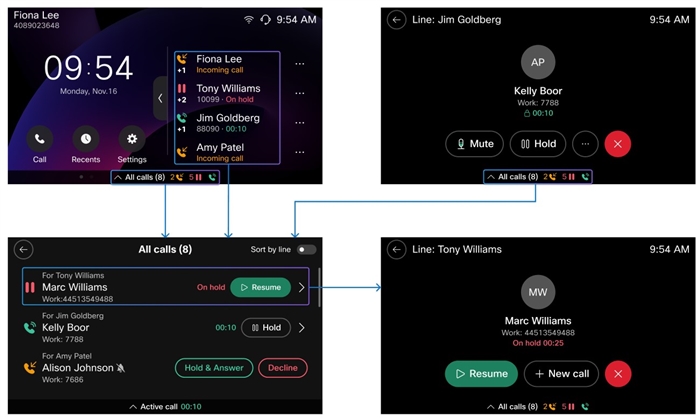
Przykład pokazuje, że na telefonie jest w sumie 8 aktualnych połączeń. Połączenia obejmują 2 połączenia przychodzące, 5 połączeń wstrzymanych i 1 połączenie aktywne. Symbol (przedstawiony jako +<cyfra>) wyświetlany pod ikoną statusu połączenia na linii wskazuje liczbę pozostałych połączeń na tej linii.
| 1 |
Aby otworzyć listę połączeń, dotknij paska połączeń lub przesuń palcem w górę po nim, gdy pasek będzie widoczny u dołu ekranu. Zazwyczaj pasek połączeń może być wyświetlany na ekranie głównym telefonu, ekranie podczas połączenia, ekranie ustawień telefonu itd. |
| 2 |
Wykonaj potrzebne czynności za pomocą dostępnych przycisków, np. wznów zawieszone połączenie, wstrzymaj aktywne połączenie lub odbierz, odrzuć lub zignoruj połączenie przychodzące. |
| 3 |
(Opcjonalnie) Wybierz żądany wpis połączenia, aby otworzyć jego ekran podczas połączenia, i wykonaj potrzebne czynności. |

 Wybierz
Wybierz  .
.  Naciśnij przycisk Home lub wybierz
Naciśnij przycisk Home lub wybierz  .
. status i czas trwania połączenia.
status i czas trwania połączenia.
